जांचें कि क्या फ़ाइल वैध है और संदिग्ध होने पर इसे हटा दें
- winexesvc.exe फ़ाइल लिनक्स होस्ट को विंडोज़ से जोड़ती है, जिससे पूर्व को बाद वाले को कमांड करने की अनुमति मिलती है।
- इसमें बड़ी दुर्भावनापूर्ण क्षमता है और हैकर्स द्वारा आपके सिस्टम को नुकसान पहुंचाने की कोशिश करने के लिए इसका इस्तेमाल किया जा सकता है।
- फ़ाइल की वैधता की पुष्टि करना और अपने पीसी पर नियमित रूप से डीप स्कैन करना आपको सुरक्षित रखता है।
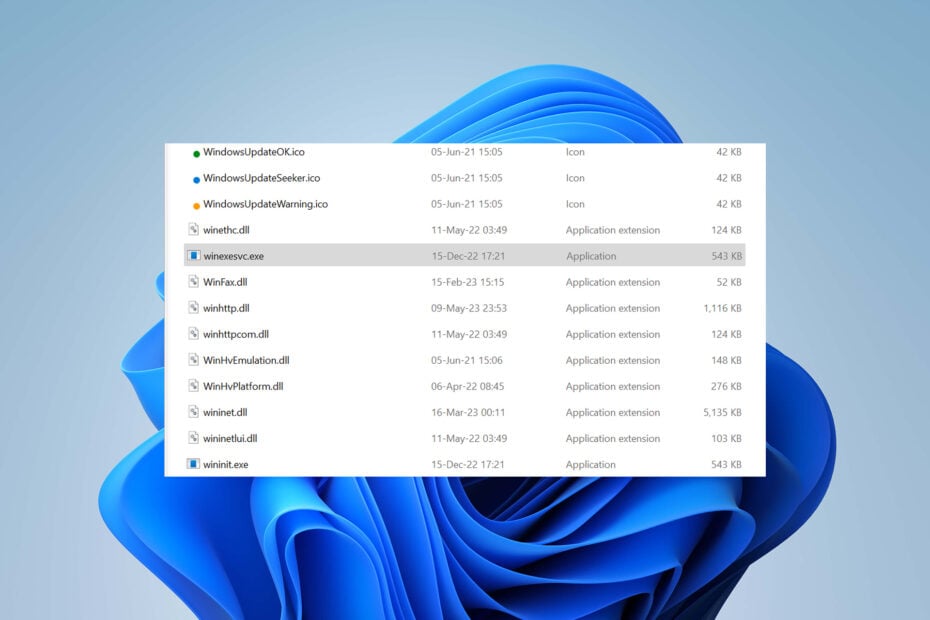
एक्सडाउनलोड फ़ाइल पर क्लिक करके स्थापित करें
- फोर्टेक्ट डाउनलोड करें और इसे इंस्टॉल करें आपके पीसी पर।
- उपकरण की स्कैनिंग प्रक्रिया प्रारंभ करें दूषित फ़ाइलों को देखने के लिए जो आपकी समस्या का स्रोत हैं।
- राइट-क्लिक करें मरम्मत शुरू करें ताकि उपकरण फिक्सिंग एल्गोरिथम शुरू कर सके।
- फोर्टेक्ट द्वारा डाउनलोड किया गया है 0 इस महीने के पाठक।
आमतौर पर, विंडोज पृष्ठभूमि प्रक्रियाएं और exe फ़ाइलों को आपके ध्यान की आवश्यकता नहीं है, हालांकि उपयोगकर्ता कभी-कभी अज्ञात लोगों से मुठभेड़ की रिपोर्ट करते हैं, संदिग्ध गतिविधि के लिए अलर्ट बढ़ाते हैं। तो, आप कैसे बता सकते हैं कि कोई फ़ाइल सुरक्षित है, हानिकारक है, या बिल्कुल आवश्यक है? इस लेख में, हम winexesvc.exe की जाँच करेंगे।
यह कैसे काम करता है और इसे रखना है या टॉस करना है, इसके बारे में अधिक जानने के लिए पढ़ना जारी रखें।
winexesvc.exe क्या है?
जैसा कि इसके विस्तार से संकेत मिलता है, winexesvc.exe एक निष्पादन योग्य फ़ाइल है। यह लिनक्स फीचर के लिए विंडोज सबसिस्टम का हिस्सा है जो एक नेटवर्क में रिमोट कमांड के प्रसारण को सक्षम बनाता है।
यदि आपने इसे स्थापित किया है और इसका चलना दैनिक कार्यों के लिए महत्वपूर्ण है, तो आपके डिवाइस पर बने रहना संभवतः सुरक्षित है। हालाँकि, यह हानिकारक हो सकता है, खासकर यदि यह पृष्ठभूमि में चलते समय बहुत अधिक CPU या GPU का उपयोग करता है।
तुम्हें यह पता होना चाहिए ।प्रोग्राम फ़ाइल फाइलें कभी-कभी आपके सिस्टम को नुकसान पहुंचा सकती हैं। उनकी अपार दुर्भावनापूर्ण क्षमता के कारण, मैलवेयर स्वयं को ऐसी फ़ाइल के रूप में प्रच्छन्न कर सकता है।
इसलिए, आपको अपने डिवाइस पर अज्ञात चलाते समय सावधानी बरतनी चाहिए। हमेशा सुरक्षित रहने के लिए, आपको हमेशा ऐसा करना चाहिए सर्वश्रेष्ठ विंडोज 11 सुरक्षा सेटिंग्स को सक्षम करें.
winexescv.exe किसके लिए प्रयोग किया जाता है?
इसे संक्षेप में रखने के लिए, winexesvc.exe का उपयोग लिनक्स सर्वर से विंडोज़ में फाइल प्राप्त करने के लिए किया जाता है। दूसरे शब्दों में, winexesvc.exe किसके द्वारा बनाया गया है winexe ताकि लिनक्स होस्ट से कमांड को विंडोज़ पर निष्पादित किया जा सके। इस प्रकार, इसका उपयोग लिनक्स-आधारित ऐप्स द्वारा विंडोज सिस्टम को नियंत्रित करने के लिए किया जा सकता है।
जबकि यह कानूनी हो सकता है, जैसा कि अब आप जानते हैं, हैकर्स द्वारा उसी फ़ाइल नाम में हानिकारक कोड को छिपाने के लिए लक्षित किया जा सकता है। तो, होना मैलवेयर से सुरक्षित, यह सुनिश्चित करना महत्वपूर्ण है कि आपके कंप्यूटर पर winexesvc.exe फ़ाइल संक्रमित नहीं हुई है और रहने के लिए सुरक्षित है।
क्या winexesvc.exe सुरक्षित है?
1. winexesvc.exe स्थान सत्यापित करें
यह निर्धारित करने के लिए कि क्या यह आपके डिवाइस के लिए कोई खतरा पैदा करता है, इसके संदर्भ पर विचार करें। पहली चीज जो आप कर सकते हैं, वह है इसके स्थान की जांच करना। यह सामान्य रूप से स्थित है: सी: \ विंडोज \ System32
अगर ऐसा है तो जोखिम काफी कम हो जाता है। हालाँकि, इसका मतलब यह नहीं है कि आप पूरी तरह से सुरक्षित हैं क्योंकि फ़ाइल अपने मानक स्थान पर है। और आपको अन्य पहलुओं को भी सत्यापित करने की आवश्यकता होगी।
2. winexesvc.exe के व्यवहार की जाँच करें
- दबाओ खिड़कियाँ कुंजी, खोजें कार्य प्रबंधक, और ऐप पर क्लिक करें।

- इसके लिए नेविगेट करें प्रक्रियाओं टैब और खोजें winexesvc.exe.
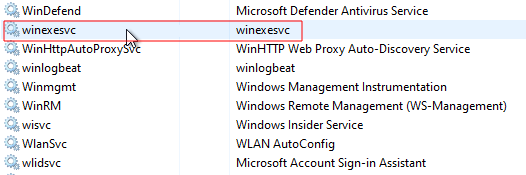
- जांचें कि क्या यह लगातार पृष्ठभूमि में काम कर रहा है और यह कितनी कंप्यूटिंग शक्ति का उपयोग करता है।
यदि उसका व्यवहार संदिग्ध है, जैसे अपने सिस्टम को धीमा करना, अन्य प्रक्रियाओं में हस्तक्षेप करना, या आपके पीसी का बहुत अधिक CPU लेना, यह एक दुर्भावनापूर्ण फ़ाइल हो सकती है, और इसे अपने डिवाइस से निकालना सबसे अच्छा होगा। के लिए इस गाइड का पालन करें सबसे अच्छा अनइंस्टालर सॉफ्टवेयर यह सुनिश्चित करने के लिए कि यह आपके सिस्टम से पूरी तरह से चला गया है।
नोट: फ़ाइल की उत्पत्ति के बारे में सोचें - यदि आपने स्वयं इसे वैध स्रोत से डाउनलोड किया है, तो जोखिम न्यूनतम है। दूसरी ओर, यदि आपको पता नहीं है कि यह आपके डिवाइस पर कैसे समाप्त हुआ या यदि यह किसी अविश्वसनीय स्रोत से आता है, तो यह कहीं अधिक खतरनाक है।
- Winserv.exe क्या है और इसका उपयोग किस लिए किया जाता है?
- PccNtMon.exe क्या है और इसकी त्रुटियों को कैसे ठीक करें?
- Wrapper.exe क्या है और इसका उपयोग किस लिए किया जाता है?
- WindowsUpdate.exe क्या है और इसका उपयोग किस लिए किया जाता है?
3. मैलवेयर के लिए अपने पीसी को स्कैन करें
- मारो खिड़कियाँ कुंजी प्रकार विंडोज सुरक्षा सर्च बार में, और क्लिक करें खुला.
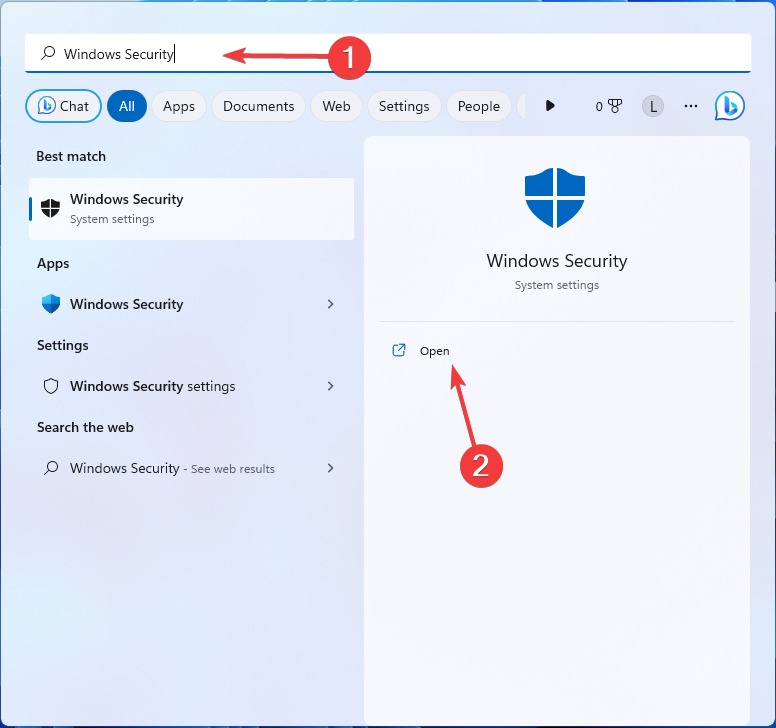
- चुनना वायरस और खतरे से सुरक्षा.
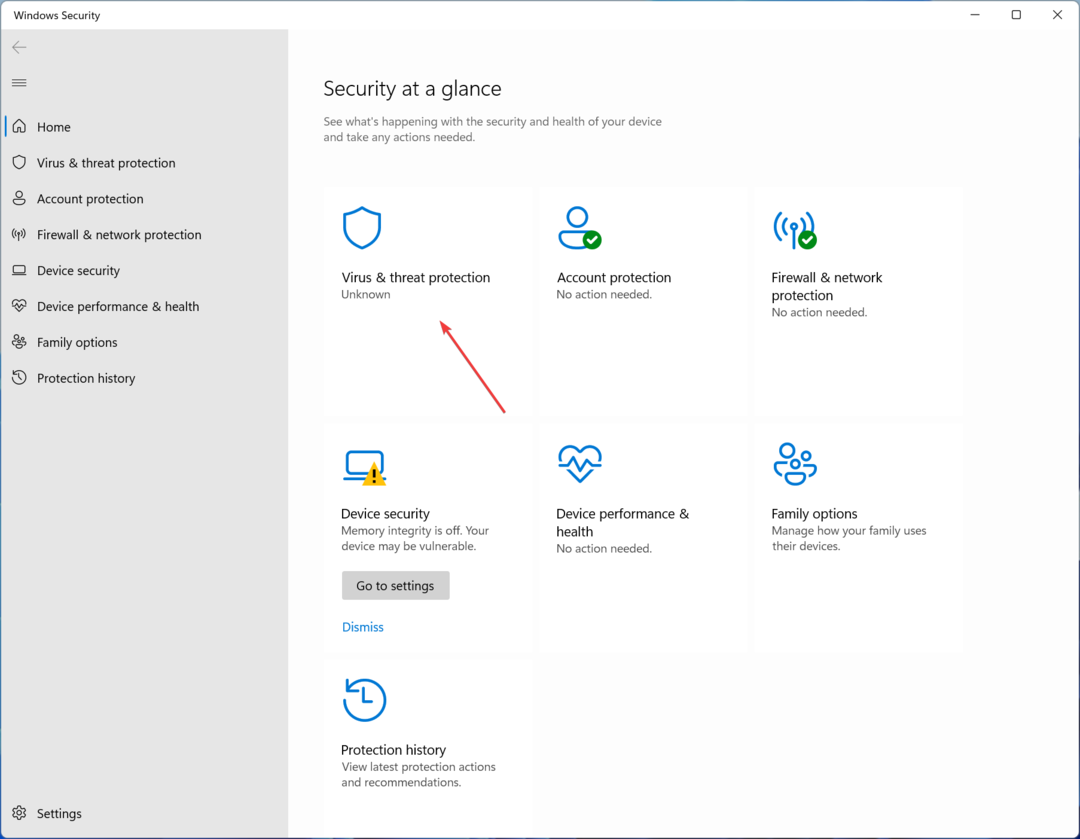
- पर क्लिक करें स्कैन विकल्प.
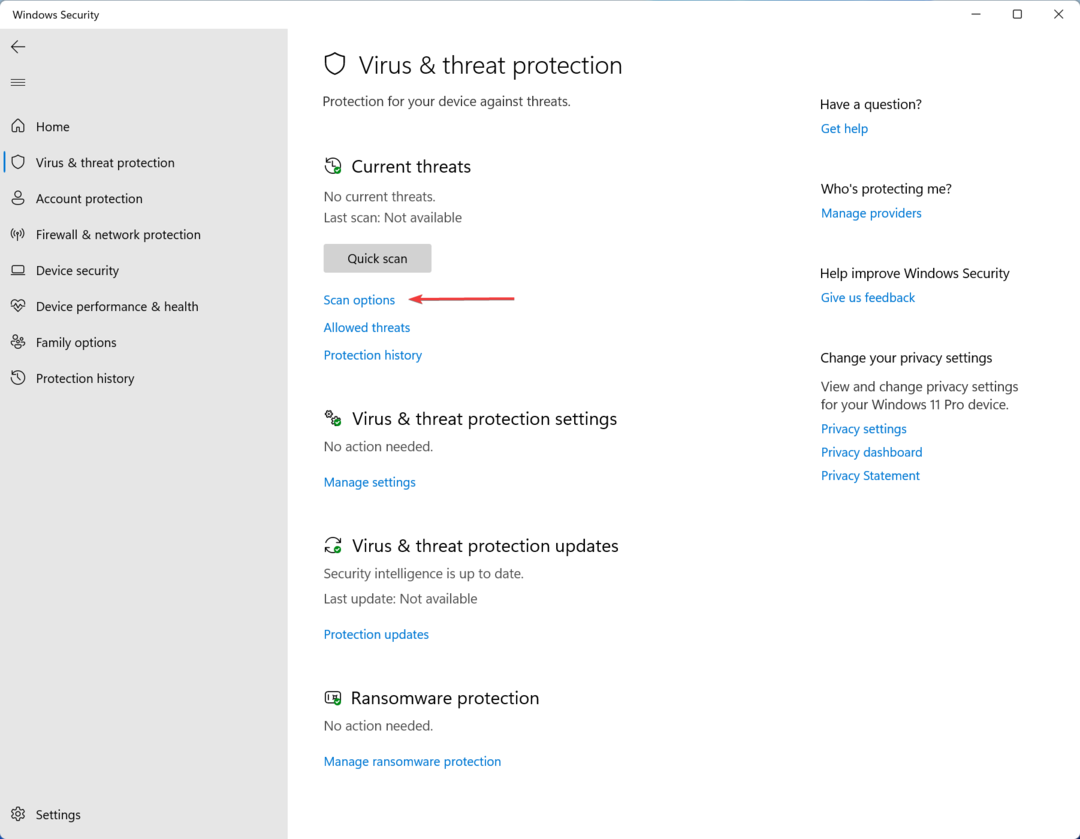
- चुनना पूर्ण स्कैन और क्लिक करें अब स्कैन करें.
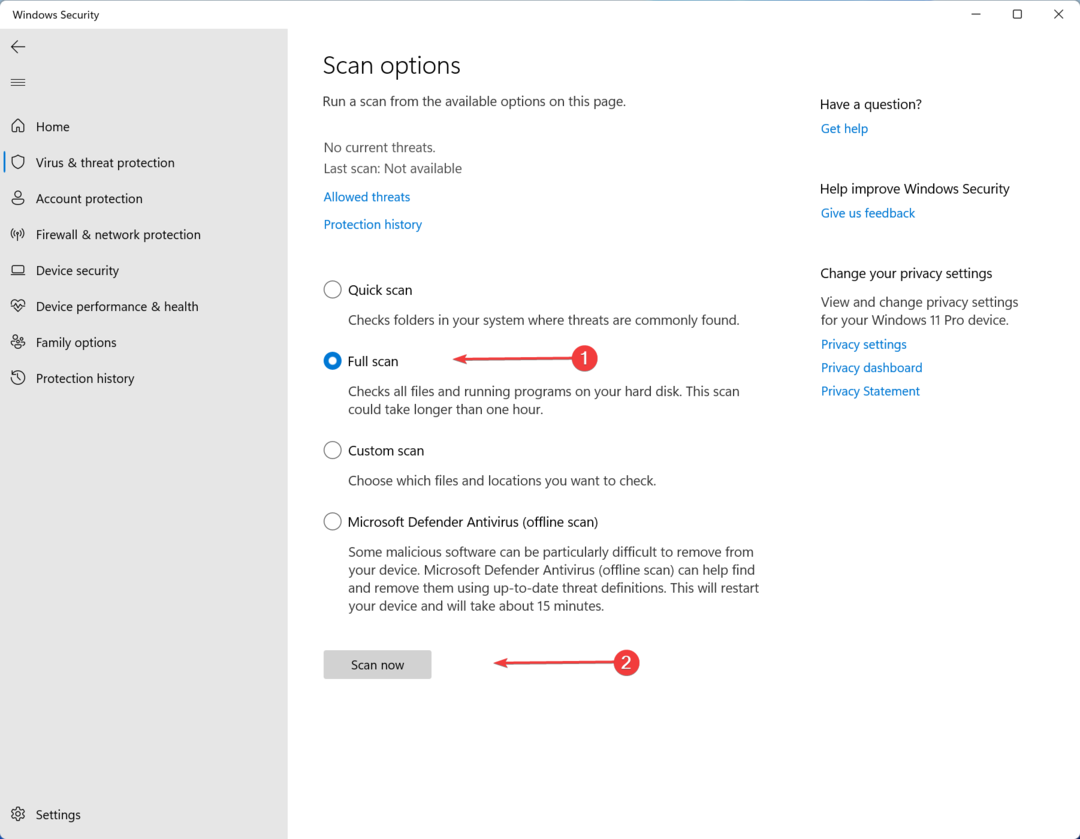
- अपने पीसी को पुनरारंभ करें।
एक गहरा स्कैन करने से यह सुनिश्चित होगा कि सब कुछ सुचारू रूप से काम कर रहा है। यदि आपको अधिक सुरक्षित रहने की आवश्यकता है, तो हम स्थापित करने की सलाह देंगे दुर्भावनापूर्ण प्रोग्राम को रोकने के लिए एंटीवायरस सॉफ़्टवेयर आपके सिस्टम पर हमला करने से।
अधिक विशिष्ट होने के लिए, हम सुझाव देते हैं कि आप एक बहुस्तरीय एंटीवायरस उपकरण का उपयोग करें जो आपके पीसी को उन्नत मैलवेयर या पीयूए खतरों से अत्यधिक सुरक्षित कर सकता है जो आपके ऑपरेटिंग सिस्टम से समझौता कर सकते हैं।
⇒ ईएसईटी इंटरनेट सुरक्षा प्राप्त करें
4. इसके डिजिटल हस्ताक्षर की जाँच करें
- दाएँ क्लिक करें winexesvc.exe.
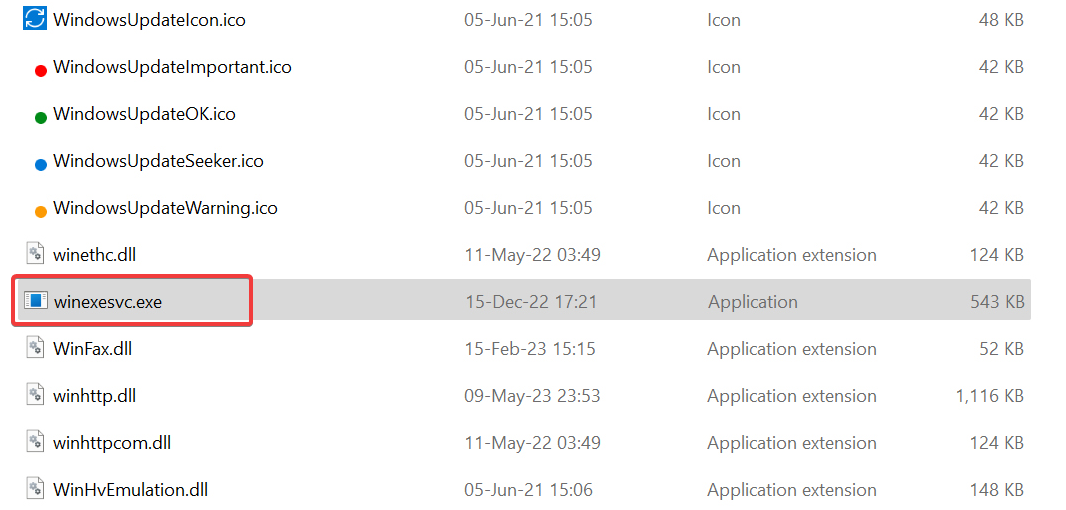
- चुनना गुण और चुनें डिजीटल हस्ताक्षर टैब।
वैध फ़ाइल में वैध कंपनी का डिजिटल हस्ताक्षर होना चाहिए, जबकि दुर्भावनापूर्ण winexesvc.exe ने शायद इसके बारे में कोई डेटा प्रदान नहीं किया है।
एक संगठित कार्यक्षेत्र रखने के लिए winexesvc.exe के साथ समस्याओं को रोकने के लिए महत्वपूर्ण है। इसमें बार-बार गहरे स्कैन शामिल हैं, पीसी स्थान खाली करना, विंडोज अपडेट इंस्टॉल करना, अपने सिस्टम और सुरक्षा सॉफ़्टवेयर को अद्यतित रखना और नियमित रूप से अपने डेटा का बैकअप लेना।
और वह सब winexesvc.exe पर है। यदि आपके कोई प्रश्न या सुझाव हैं, तो हमें नीचे टिप्पणी अनुभाग में बताएं।
अभी भी समस्याएं आ रही हैं?
प्रायोजित
यदि उपरोक्त सुझावों ने आपकी समस्या का समाधान नहीं किया है, तो आपका कंप्यूटर अधिक गंभीर विंडोज़ समस्याओं का अनुभव कर सकता है। हम सुझाव देते हैं कि ऑल-इन-वन समाधान चुनें फोर्टेक्ट समस्याओं को कुशलता से ठीक करने के लिए। स्थापना के बाद, बस क्लिक करें देखें और ठीक करें बटन और फिर दबाएं मरम्मत शुरू करें।


